
开源项目 Alist 被商业公司收购引发担忧后,社区推出 OpenList 作为替代品。它延续 Alist 的多网盘聚合功能,并去除风险代码以提升安全性。支持主流网盘挂载、文件管理及 WebDAV 协议,用户可通过 Docker 等方式轻松部署。 2025-6-24 14:5:38 Author: www.iplaysoft.com(查看原文) 阅读量:164 收藏
最近开源圈最大的地震,莫过于开源的网盘聚合神器 Alist 变卖给了商业公司!本来开源项目商业化转型并没有什么问题,但重点是,接手的公司似乎被人挖出了特别多的“黑历史”。
作为经典好用的开源项目,Alist 能将多个不同网盘资源集中管理、聚合网盘空间,或将网盘转换成 WebDAV 协议并连接各种软件来扩大用途。而正在很多人焦虑数据安全、担心未来隐私会“被卖”时,一个名叫 OpenList 的开源分支 (Alist 替代品),及时雨般出现拯救广大的网盘党……
Alist 的优秀替代品!OpenList 延续开源精神
OpenList 是一款轻量、开源且完全免费的网盘聚合工具,基于原 Alist 分叉而来,旨在延续开源开放的精神。它与 Alist 一样,支持部署在电脑、NAS、服务器上,可将多个不同网盘挂载到一处统一管理,除本地存储,还支持挂载夸克网盘、百度网盘、PikPak 网盘、阿里云盘、115 网盘、迅雷云盘、中国移动云盘、天翼云盘、OneDrive、Google Drive 等等
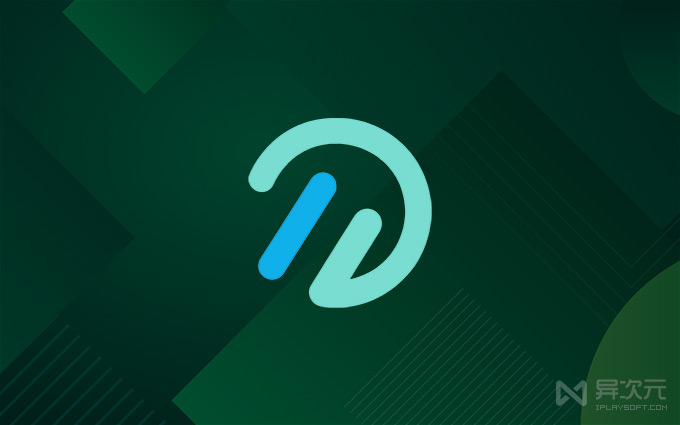
本工具几乎能挂载市面上全部主流网盘。你不仅能统一在浏览器中进行文件管理、在线播放视频和音频、文档预览,甚至能实现跨网盘文件互拷、批量下载等功能。还能将网盘转换成 WebDAV 协议,在各种软件应用里挂载使用。比如 VidHub、网易爆米花、NOVA 等等……
无论你是个人用户、NAS 爱好者,还是企业小团队,都能从中获得极大便利。无论是对于像我这种不想打开十多个网页登录不同网盘;或者希望构建一个私人的多网盘文件中心的用户来说;还是一些影音爱好者,不必下载就能通过网盘看剧看电影等等;这些时候,Openlist 就是神器。
为什么 Openlist 更值得信赖?
Openlist 从原来的 Alist 分叉出来,由部分原开发者/贡献者接手维护,主打的就是 "更干净、更透明"。它火速干了几件大事:移除有争议的 API 接口、删掉所有疑似恶意的代码,还重建了开源文档体系。现在上 GitHub 搜 Openlist,已经能看到其社区活跃度非常非常高了。
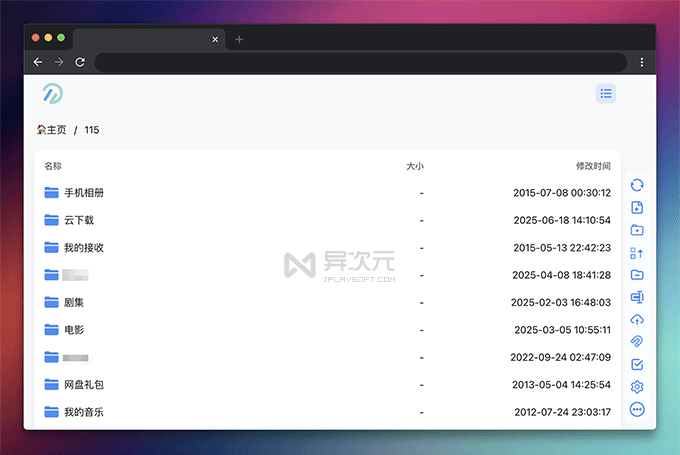
也就是说,Openlist 重新打造了一个“更纯净的开源版 Alist 替代品”。不管是界面还是使用逻辑,跟 Alist 几乎完全一样,用户可以无缝对接,轻松无痛迁移上手,没有切换的烦恼。和商业化的 Alist 相比,Openlist 有三大杀优势:
- 代码全透明:AGPL-3.0 开源协议,所有改动都经得起审查
- 功能全复刻:完全保留 Alist 的多网盘挂载、视频播放等全部核心功能
- 迁移无痛感:甚至连 Alist 的备份数据都能直接导入到 Openlist,迁移无障碍
能用它来干什么?
Openlist 简单说就是把十几个网盘变成你的私人云存储管家。实测能挂载夸克网盘、百度网盘、阿里云盘、OneDrive、Google Drive 等 20+ 主流网盘,还支持:
- 在线播放网盘上的视频
- 直接预览 Office / PDF 文件
- 不同网盘间拖拽传输文件
- 生成永久下载链接
- 将网盘转换成 WbeDav 协议连接
对 NAS 用户尤其友好,实测部署只花了 5 分钟。通过 Docker 跑起来后,界面和操作逻辑跟 Alist 几乎一模一样,老用户完全零学习成本。
手把手用 Docker 部署 OpenList 简单教程
如果你使用群晖 NAS 或者飞牛 FnOS、1Panel、宝塔面板 等有图形界面的 Docker 管理工具,那么部署就特别简单了。如果你有自己的 VPS 服务器,比如之前推荐的性价比 RackNerd 等,或者在自己的电脑上,可以使用命令行来使用 Docker 命令行部署,其实也很简单:
方式一:Docker 命令行部署
docker run -d --restart=unless-stopped -v /etc/openlist:/opt/openlist/data -p 5244:5244 -e PUID=0 -e PGID=0 -e UMASK=022 --name="openlist" openlistteam/openlist:latest方式二:Docker Compose 部署
version: '3.3'
services:
openlist:
image: 'openlistteam/openlist:latest'
container_name: openlist
volumes:
- '/etc/openlist:/opt/openlist/data'
ports:
- '5244:5244'
environment:
- PUID=0
- PGID=0
- UMASK=022
restart: unless-stopped
| 环境变量参数的说明如下 | ||
|---|---|---|
| 名称 | 默认值 | 说明 |
| PUID | 0 | 运行身份 UID |
| PGID | 0 | 运行身份 GID |
| UMASK | 022 | https://en.wikipedia.org/wiki/Umask |
| RUN_ARIA2 | 是否同时运行 ARIA2,当镜像含有 aria2 环境时默认为 true,否则为 false | |
| TZ | 默认为 UTC 时区,如想指定时区,可设置此变量,例如:Asia/Shanghai | |
设置管理员 (admin) 用户密码:
首次部署运行,在日志里面能看到“password is XXXX”的字样,这就是你的初始密码。你也可以通过命令行手动设置一个新的密码。
# 手动设置一个密码,`NEW_PASSWORD`是指你需要设置的密码
docker exec -it openlist ./openlist admin set NEW_PASSWORD通过浏览器登录访问:
浏览器访问:http://你的IP:5244 使用用户 admin 和刚设置的密码登录
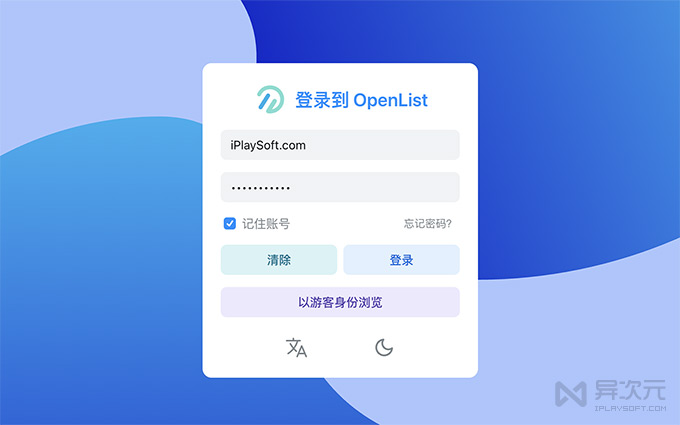
通过 WebDav 访问:
进入 OpenList 的设置,启用 WebDav 服务之后,我们就能在任意其他应用程序上通过 WebDAV 协议连接了。
| URL | http://主机IP地址:端口号/dav/ |
|---|---|
| 路径 | /dav |
| 协议 | http |
| 端口号 | 与网页端一致 |
| WebDAV用户名 | 与网页端用户名一致 |
| WebDAV密码 | 与网页端密码一致 |
除了 Docker 部署之外,其实 Openlist 也可以原生安装,直接下载对应系统的二进制包。开发者也做了中文文档,连 Token 获取工具都给准备好了,感兴趣的可以去看看。
Openlist 的亮点和优点
- 完全开源免费:采用 AGPL-3.0 授权,代码公开,由社区和原 Alist 主要贡献者共同维护。
- 去除所有疑似风险代码:只保留纯净开源部分,杜绝数据被后台偷偷收集。
- 支持多种平台和架构:涵盖 ARM、x86,Windows、Linux、Android、macOS 全覆盖。
- 轻量级易部署:提供官方一键脚本、Docker 镜像和手动安装方式,省时省力。
- 兼容 Alist 配置和操作习惯:无需重新学习,平滑迁移无上手难度。
- 多种网盘支持:除常见主流网盘外,支持多厂商云存储及 FTP/SFTP,满足多场景需求。
- 文件操作丰富:多线程下载、跨盘文件互拷、批量打包、离线下载等实用功能。
- 安全机制:支持密码保护、黑暗主题和国际化,多重保障用户体验。
- 社区活跃开发中:新功能快速迭代,问题反馈响应及时。
写在最后
Alist 的商业化转型虽然让人担心疑虑,但 OpenList 的出现无疑给我们带来了新的希望。这款工具不光继承了 Alist 全部功能,还在安全性上更让人放心,也延续了开源社区的开放精神。
无论是作为网络影视库,或是文档备份空间,Openlist 都能让你更好地聚合、利用多个网盘的容量。从而也能省下一大笔购买 NAS 、硬盘的开支。如果你也需要这么一款「网盘聚合工具」,或者正在寻找 Alist 的替代品,那么赶紧用 NAS 或 VPS 服务器部署一个 OpenList 体验一把吧。
/ 关注 “异次元软件世界” 微信公众号,获取最新软件推送 /
如本文“对您有用”,欢迎随意打赏异次元,让我们坚持创作!
赞赏一杯咖啡
异次元软件世界、iPcFun.com 网站创始人。
本来名字很酷,但很无辜地被叫成小X,瞬间被萌化了。据说爱软件,爱网络,爱游戏,爱数码,爱科技,各种控,各种宅,不纠结会死星人,不折腾会死星人。此人属虚构,如有雷同,纯属被抄袭……
本文作者
如有侵权请联系:admin#unsafe.sh